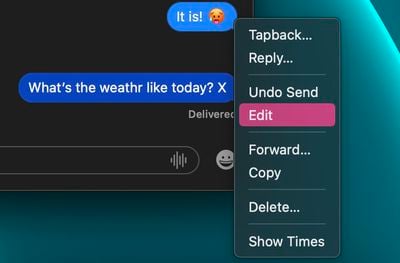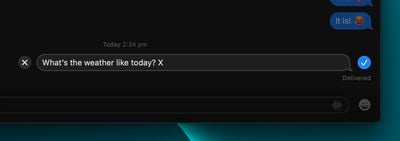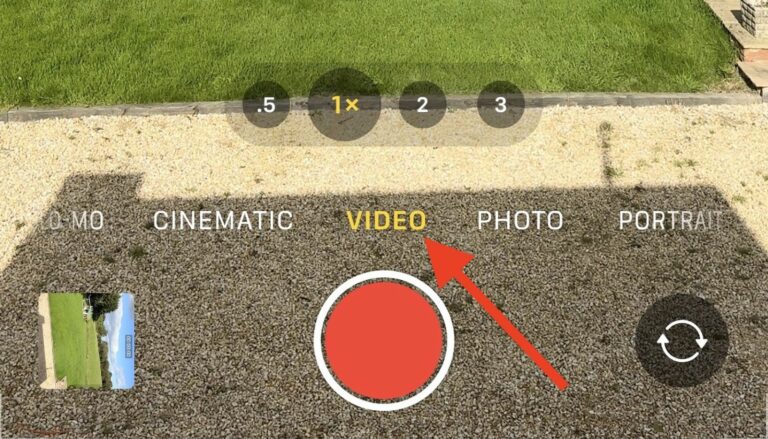macOS: как редактировать отправленное iMessage
В macOS Ventura Apple добавила серьезные обновления в приложение «Сообщения», представив некоторые функции, которые годами были у конкурирующих сторонних платформ обмена сообщениями. Одним из таких изменений является возможность редактировать iMessages. Продолжайте читать, чтобы узнать, как это работает.

Почти все мобильные пользователи могут относиться к ситуации, когда вы отправляете текстовое сообщение только для того, чтобы сразу понять, что смысл сообщения непреднамерен из-за невинной опечатки. В более ранних версиях macOS и iOS служба iMessage от Apple функционировала таким же образом, как и обычные текстовые сообщения. Другими словами, как только сообщение было отправлено, вы ничего не могли с этим поделать.
К счастью, это не относится к iOS 16 и macOS Ventura. Apple впервые позволяет редактировать сообщение в течение максимум 15 минут после его отправки. Но прежде чем использовать функцию редактирования, описанную ниже, следует учесть некоторые предостережения относительно этой функции. Во-первых, он работает только с iMessages, а не с SMS-сообщениями, поэтому для эффективной работы обоим людям необходимо иметь устройство Apple.
Во-вторых, для использования функции редактирования сообщений участники должны использовать последние обновления программного обеспечения Apple, включая iOS 16, iPadOS 16, macOS Ventura и watchOS 9. Пользователи более ранней версии iOS или Android увидят текст «Отредактировано для [text]” при получении отредактированного сообщения iMessage.
В-третьих, и, возможно, это наиболее важно для некоторых, когда вы редактируете сообщение, история редактирования отправляется получателю вместе с редактированием, поэтому исходное содержимое видно. Получатели отредактированного сообщения могут нажать на маленькую синюю метку «Отредактировано», чтобы просмотреть историю изменений, и снова скрыть ее, нажав «Скрыть изменения».
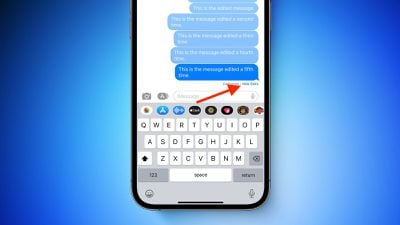
Как редактировать отправленное iMessage
Имея все это в виду, вот как вы редактируете отправленное iMessage на Mac под управлением macOS Ventura. (Они аналогичны эквивалентным шагам для iOS 16.)
- В открытом приложении «Сообщения» выберите ветку беседы, содержащую отправленное сообщение, которое вы хотите отредактировать.
- Щелкните правой кнопкой мыши (или щелкните, удерживая клавишу Ctrl) отправленное сообщение, которое вы хотите исправить. (Если вы не видите эту опцию, сообщение было отправлено более 15 минут назад, и вы не можете его изменить.)
- Выбирать Редактировать из контекстного меню.

- Внесите необходимые изменения в поле ввода, затем нажмите кнопку синяя галочка справа для подтверждения. Если вы решите не редактировать сообщение, коснитесь значка серый х налево.

Вот и все. Знаете ли вы, что вы также можете отменить отправку iMessages в macOS Ventura? Ознакомьтесь с нашими специальными практическими рекомендациями, чтобы узнать, как это сделать.